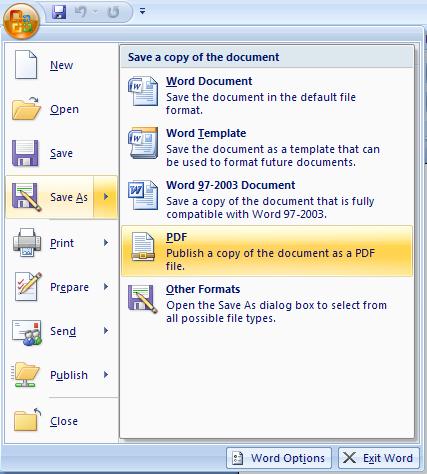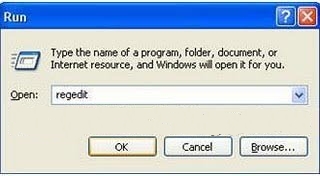Tips Presentasi Powerpoint dengan membagi 2 Layar monitor (Multi layer)

>> Presentasi Dengan 2 Monitor - Pada saat melakukan sebuah presentasi powerpoint terkadang kita sering membagi-bagi materi presentasi kita menjadi beberapa file presentasi. Namun pada saat kita ingin membuka file lain di tengah tengah sesi presentasi kita maka kita pasti akan membuka Windows Explorer. masalahnya jika ini dilakukan maka yang tampil di layar proyektor adalah tampilan Windows Explorer dan tentunya akan dilihat oleh semua hadirin yang menyaksikan presentasi kita. hal ini tentunya dapat menimbulkan kesan tidak profesional dan dapat membuat presentasi akan keliatan kacau. Terus bagaimana Solusinya ???? Solusi dari masalah diatas adalah Tips Presentasi Powerpoint dengan membagi 2 Layar monitor (Multi layer) . Dengan membutnya multi layer, kita bisa mengatur yang tampil dilayar proyektor hanyalah slide presentasi saja sedangkan di monitor laptop kita bisa membuka windows explorer, pemutar musik, membuka Aplikasi baru, dll tanpa harus mengganggu slide